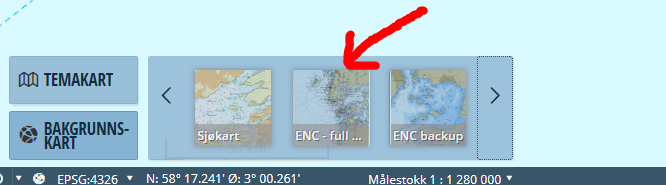Seekarten im Internet
Kostenlose Karten per App für das Smartphone gibt es hier
Es gibt tatsächlich Seiten im Internet, wo man sich Ausschnitte von Seekarten für Norwegen nicht nur ansehen, sondern sogar ausdrucken kann. Man findet diese Seekarten auf der offiziellen Seite von Kysverket. Diese Organisation ist ähnlich wie bei uns in Deutschland der BSH.
Für Südnorwegen habe ich die wichtigsten Gebiete auch fertig:
Das neue Layout von Kystverket:
Es erscheint erst diese Seite:

Danach ist das hier zu sehen:



Die elektronische Seekarte ist sehr genau, was die Bodenbeschaffenheiten angeht.
Die untere Zeile zeigt die Position an, auf der sich gerade der Cursor der Maus befindet. Ganz links ist ein Pfeil, hier kann man das entsprechende Format für die Positionsdaten auswählen.
Das Heranzoomen geschieht mittels Rad an der Maus.
Möchte ich jetzt einen bestimmten Ort im größeren Ausschnitt haben, trage ich oben links in das Feld z.B. Hidra ein. Das sieht dann so aus:
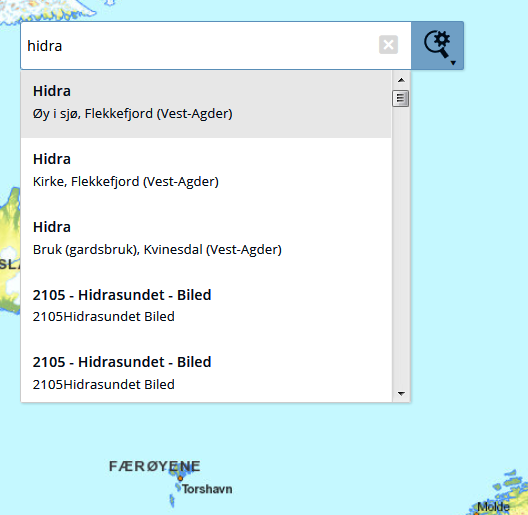
Es kommen Vorschläge, welches Hidra man sehen möchte. Hier bitte immer auf die norwegischen Sonderzeichen achten. Wer z.B. nach Åvik sucht, sollte nicht Avik schreiben. Das gilt auch für das ø, ein ö gibt es in Norwegen nicht.
Jetzt wählen wir mal Hidra Øy i sjø. Flekkefjord (Vest-Agder)
Dann erscheint das hier:
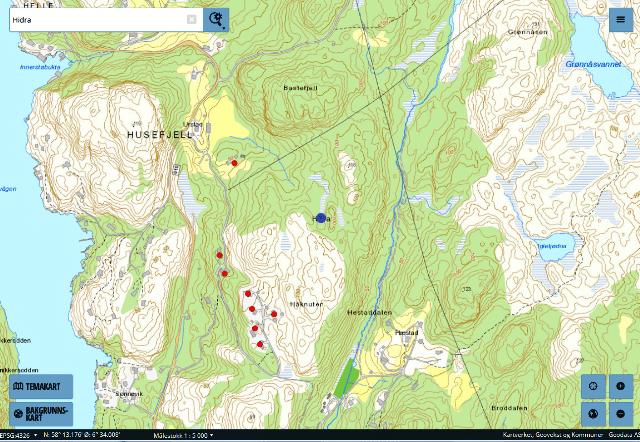
Jetzt sind wir genau in der Mitte der Insel Hidra gelandet. Jetzt drehen wir mal am Rad der Maus und verkleinern die Karte damit.
Das könnte dann so aussehen:

Jetzt haben wir viele rote Punkte um und bei Hidra. Das sind keine Hotspots zum Angeln, das sind Adressen, die sich auf den Namen Hidra beziehen. Die wollen wir nicht sehen, es interessiert uns nicht. Also klicken wir oben, wo ich einen Pfeil gezeichnet habe, auf das Kreuz. Zack, und es ist weg!
Wir möchten nun die Seekarte von dem Bereich sehen. Was jetzt?
Unten links haben wir einen Button mit dem Namen: "Bakgrunnskart" Da mal drauf klicken.
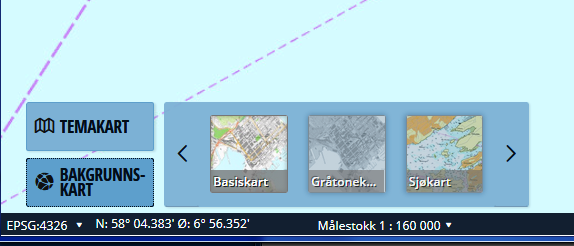
Da steht "Sjøkart". Das jetzt anklicken und schon sehen wir die Seekarte.
Es gibt auch die elektronische Seekarte, die gerade bei kleinen Abschnitten die Unterwasserstruktur deutlich besser darstellt:
Möchten wir die Karte ausdrucken? Geht auch. Dafür gibt es rechts den Button "DEL", steht für Teilen:
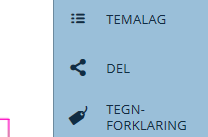
Da mal drauf und dann haben wir einige Möglichkeiten:
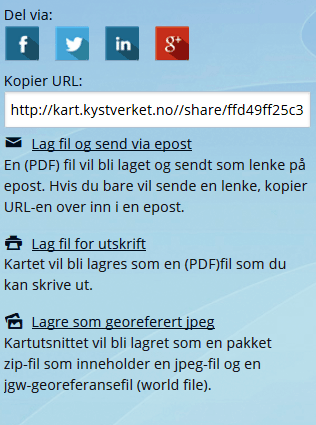
Erst einmal kann man den Ausschnitt bei Facebook, Twitter usw. teilen. Darunter ist der Link zu genau diesem Kartenausschnitt. Den kann man kopieren und z.B. in einem Forum posten.
Lag fil og send via epost, bedeutet, dass man den Link per Mail versenden kann
Lag fil for utskrift bedeutet, dass man hier den Kartenausschnitt ausdrucken kann. PDF
Lagre som georeferert jpeg bedeutet: Man bekommt zwei Dateien, eine JPEG-Datei und zwei weitere mit Geodaten zu dieser Karte.
Wir wollen erst einmal einen Ausdruck machen, also "Lag fil for utskrift"
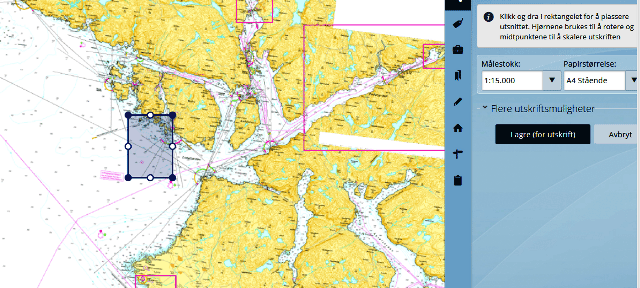
Hier können wir das kleine Viereck dort hinschieben, wo wir es haben möchten. Das wird nämlich der gedruckte Kartenausschnitt. Es kann auch so zu allen Seiten auseinandergezogen werden. Ich habe das mal in dem Maßstab 1:50.000 (Målestokk) und auf A3 Liggende gesetzt. (rechte Seite). Dann habe ich das über sie Siragrunnen geschoben.
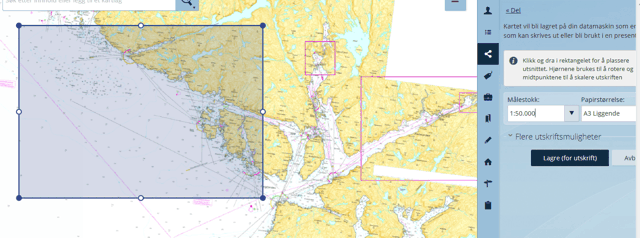
Jetzt den Button "Lagre (for utskrift)" drücken. Es dauert etwas und dann kommt das:
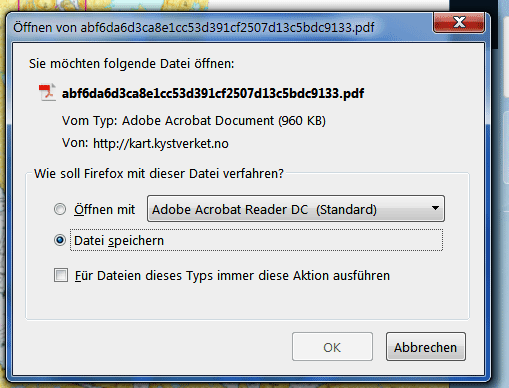
Ich hoffe, ich konnte helfen. Bei Fragen bitte hier klicken.
Gruß
Horst (Hoddel)
Fragen beantworte ich hier:
https://www.norwegen-angelfreunde.de